Introducción
Muchos usuarios de Chromebook encuentran el molesto mensaje de ‘fallo al guardar’ al intentar almacenar archivos MP4. Este problema no solo interrumpe el flujo de trabajo, sino que también puede causar una gran inconveniencia. Afortunadamente, comprender sus causas raíz y posibles soluciones te permite abordarlo eficientemente. Esta guía proporciona una visión comprensiva de por qué ocurre este error, cómo abordarlo sistemáticamente y métodos alternativos para guardar archivos MP4 en tu Chromebook. También aprenderás medidas preventivas para evitar futuras ocurrencias, asegurando una gestión de archivos sin interrupciones.

Entendiendo el Sistema de Archivos Único de Chromebook
A diferencia de las laptops tradicionales, los Chromebooks dependen de un enfoque centrado en la nube en lugar de un almacenamiento local extenso. Este modelo impacta los comportamientos de guardado de archivos, ya que los Chromebooks predominantemente gestionan archivos a través de la app de Archivos, integrada suavemente con Google Drive y otros servicios en la nube. Saber cómo funciona este sistema puede ayudar a prevenir problemas al guardar MP4 por completo. Este entendimiento no solo ayuda a resolver problemas actuales sino que mejora el uso general de tu dispositivo.
Identificación de Causas Comunes de Fallos al Guardar MP4
Los Chromebooks pueden fallar al guardar archivos MP4 por varias razones. Identificarlas puede agilizar tu proceso de solución de problemas:
- Almacenamiento Limitado: Con almacenamiento local restringido, un disco lleno puede impedir el guardado de archivos.
- Conflictos de Permisos: Restricciones de acceso en ciertos directorios pueden bloquear el guardado de archivos.
- Corrupción de Archivos: Archivos MP4 corruptos pueden resistir los intentos de guardado.
- Malfunciones de Software: Fallos en Chrome OS podrían interferir con las operaciones de archivos.
Entender estos puntos informará la solución que elijas implementar, poniéndote en el camino para resolver eficazmente el error de ‘fallo al guardar’.
Resolución de Errores al Guardar MP4: Una Guía Paso a Paso
Armado con las posibles causas, adentrémonos en acciones específicas para resolver estos problemas al guardar MP4 en tu Chromebook.
Evaluar y Optimizar el Almacenamiento
- Accede a la app de ‘Configuración’.
- Dirígete a ‘Dispositivo’ y elige ‘Gestión de Almacenamiento’.
- Evalúa el almacenamiento disponible.
- Elimina archivos excesivos o transfiérelos a Google Drive o a una solución de almacenamiento externo según sea necesario.
Configurar Permisos de Archivos
- Lanza la app de ‘Archivos’.
- Haz clic derecho en la carpeta de destino de guardado.
- Opta por ‘Compartir con otros’ o ‘Obtener enlace’ para modificar los permisos de archivo.
- Confirma los permisos de escritura requeridos para tu cuenta.
Abordar Archivos Corruptos con Herramientas de Recuperación
- Si se sospecha corrupción, intenta volver a descargar el MP4.
- Utiliza las opciones nativas de recuperación de Chromebook o apps de terceros como VLC para reparar el archivo.
- Valida la integridad del archivo en otro dispositivo si es necesario.
Estos pasos abordan preocupaciones prevalentes, ofreciendo soluciones para sortear el obstáculo de ‘fallo al guardar’, permitiéndote guardar archivos MP4 sin problemas.
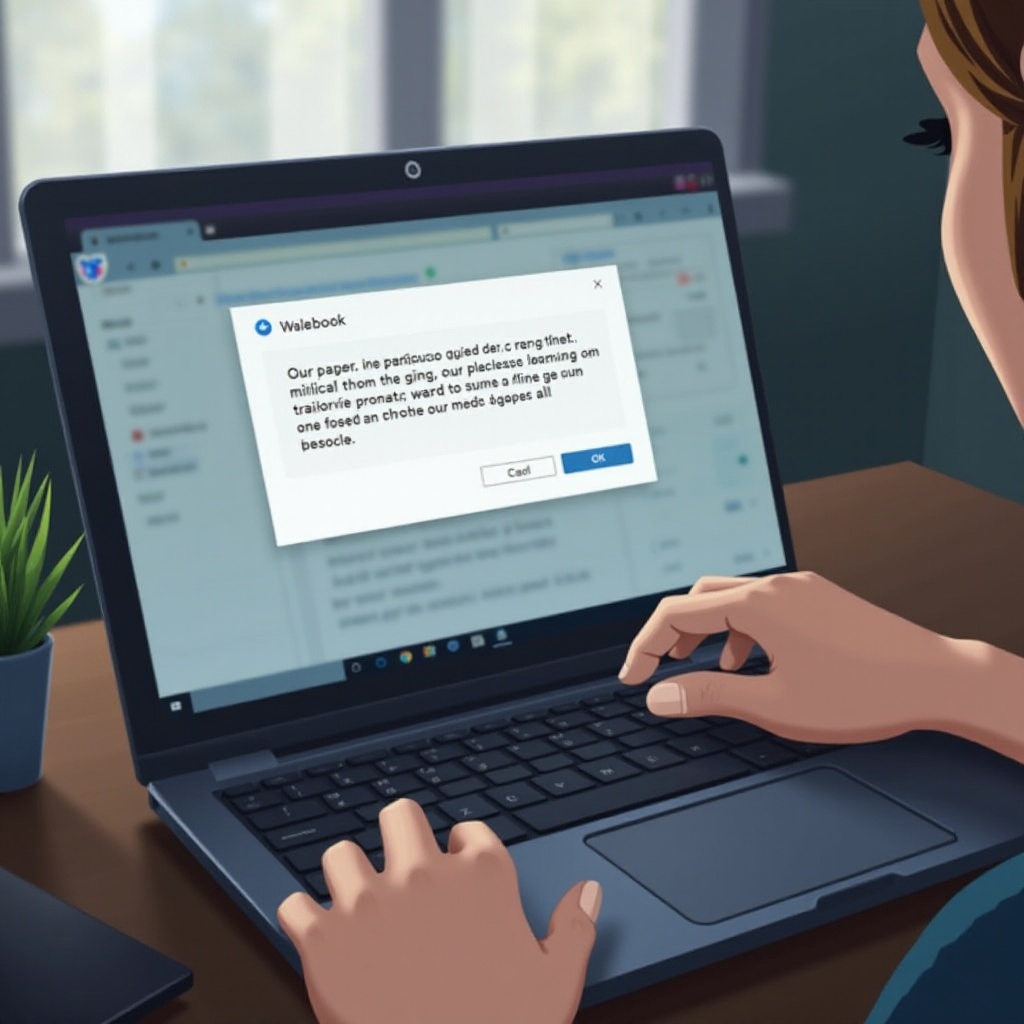
Exploración de Técnicas Alternativas de Guardado
Si los métodos convencionales fallan, explorar estrategias alternativas de guardado puede ser beneficioso.
Guardar MP4 en Google Drive
- Navega a Google Drive.
- Arrastra y suelta el archivo MP4 para almacenamiento instantáneo en la nube.
- Esto sortea las limitaciones locales, aprovechando el robusto almacenamiento en la nube de Google.
Usar Dispositivos Externos para Almacenamiento
- Conecta una unidad USB o dispositivo similar a tu Chromebook.
- Abre ‘Archivos’ y localiza el dispositivo externo.
- Transfiere el MP4 arrastrándolo a tu medio de almacenamiento elegido.
Tales alternativas aseguran continuidad en el guardado de medios, protegiendo archivos vitales de errores inesperados del sistema.
Buscando Soporte y Asistencia
Cuando los métodos convencionales y alternativas no son suficientes, el soporte adicional puede ser invaluable. Los Chromebooks cuentan con una comunidad de soporte dedicada y un centro de ayuda comprensivo para abordar desafíos frecuentes. Accede a la página de Ayuda oficial de Chromebook o consulta el soporte de Google a través de la función ‘Obtener Ayuda’ de tu Chromebook. Además, los foros comunitarios pueden ofrecer consejos de pares de usuarios que hayan navegado problemas similares.
Medidas Proactivas para Evitar Problemas Futuros
Para evitar futuros errores al guardar, implementa estas estrategias proactivas:
- Desordena y gestiona regularmente el almacenamiento para mantener la capacidad controlada.
- Asegúrate de que tu Chromebook esté ejecutando las últimas actualizaciones del sistema operativo para prevenir fallos de software.
- Realiza copias de seguridad frecuentes de archivos importantes en Google Drive o plataformas en la nube equivalentes.
Implementar estas prácticas minimiza el riesgo de encontrar errores de archivo MP4, garantizando una gestión de archivos sin problemas.
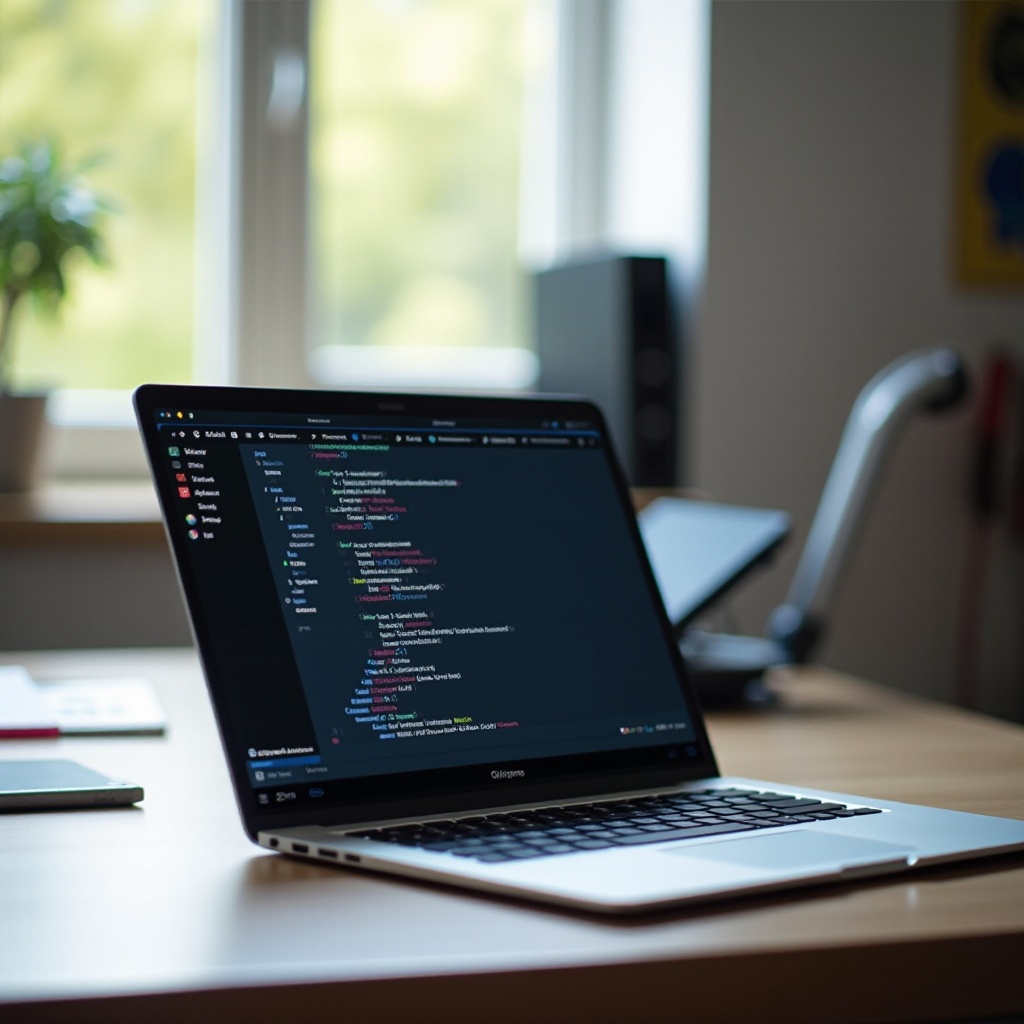
Conclusión
Lograr un guardado fluido de archivos MP4 en tu Chromebook implica abordar efectivamente los problemas raíz. Ya sea liberando almacenamiento, modificando permisos o aprovechando opciones de guardado alternativas, estas pautas ofrecen soluciones comprensivas al problema de ‘fallo al guardar’. Recuerda, utilizar los canales de soporte y mantener hábitos preventivos puede mejorar aún más tu experiencia con Chromebook, protegiéndote contra problemas similares en el futuro.
Preguntas Frecuentes
¿Cómo puedo monitorear el estado de almacenamiento de mi Chromebook?
Comprueba tu almacenamiento accediendo a `Configuración`, luego navegando a `Dispositivo` y seleccionando `Gestión de Almacenamiento`.
¿Existen herramientas de terceros disponibles para guardar archivos MP4?
Sí, aplicaciones de terceros como VLC pueden ayudar con la guardado o reparación de archivos MP4 en Chromebooks.
¿Qué debo hacer si mi archivo MP4 está dañado?
Puedes intentar volver a descargar el archivo o usar VLC para intentar repararlo. Comprobar el archivo en otro dispositivo puede confirmar si está dañado.
